
Come possiamo visualizzare le partizioni del disco rigido nella cartella Home di Windows 10
Come possiamo visualizzare le partizioni del disco rigido nella cartella Home di Windows 10

Una delle modifiche incluse nel nuovo Sistema OPEARE di Windows 10 è che quando facciamo clic su File Explorer, si apre Cartella domestica Invece Biblioteche (Windows 7) O Questo PC (Windows 8/8.1), cartella che predefinita visualizza l'elenco delle cartelle preferite (Preferiti), l'elenco delle cartelle accessibili frequentemente (Cartelle frequenti) e l'elenco dei file di recente accesso (File recenti) di utenti.
utenti Windows 10 Desiderando visualizzare nella cartella Home E Partizioni del disco rigido (o dischi rigidi) Per un accesso più rapido (predefinito, è possibile accedere a partizioni di sistema barra laterale o apertura Questo PC), può farlo con l'aiuto di a hack Semplice registri.
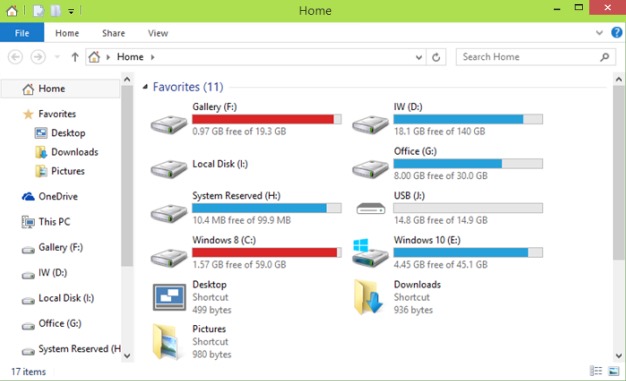
Come visualizziamo le partizioni del disco rigido nella cartella domestica in File Explorer in Windows 10?
- Apri Registry Editor (Tabat regedit In Correre E dare Entrare)
- Passare alla chiave Hkey_local_machine software Microsoft Windows CurrentSion Explorer Homefolder Namespace DelegateFolders
- a sinistra, click-destro acceso Delegatefolder e crearne uno Nuova chiave (Selezionare Nuovo > Chiave) a chi dai il nome {20d04fe0-3AE-1069-A2D8-08002B3030D}
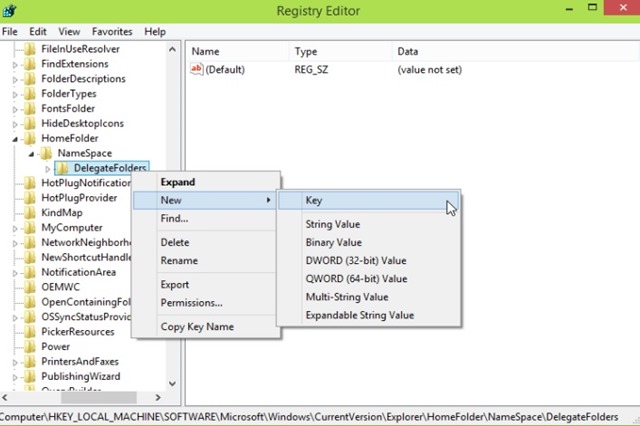
- Quindi sotto la chiave appena creata, sul lato destro, modifica il valore di ingresso della stringa Predefinito In Questo PC
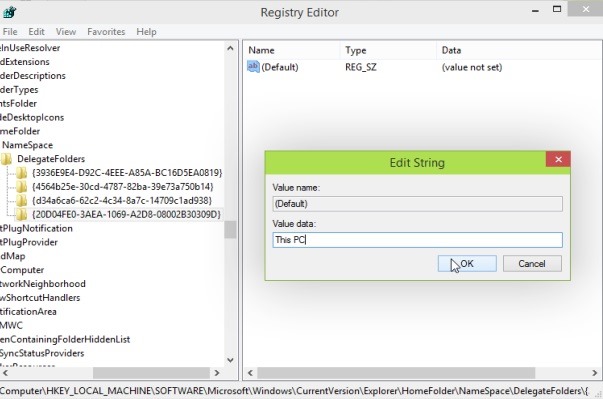
Dopo aver apportato questi cambiamenti in Registro di sistema, vicino Redattore del registro E aperto File Explorer. Lo noterai Partizioni del disco rigido verrà visualizzato di seguito Preferiti, nella cartella Home. Successi!
Nota: prima di cambiare i registri del sistema, creare un backup o un punto di ripristino per assicurarti di poter riparare eventuali errori.
Impostazioni invisibili - Come visualizzare le partizioni del disco rigido nella cartella Home di Windows 10
Come possiamo visualizzare le partizioni del disco rigido nella cartella Home di Windows 10
Cosa c'è di nuovo
Di invisibile
Appassionato di tecnologia, mi piace testare e scrivere tutorial sui sistemi operativi di Windows, cercando di scoprire cose interessanti.
Visualizza tutti i post in modalità invisibilePotrebbe interessarti anche...

